发布时间:2015-07-30 17: 15: 31
圆在几何图形中占了很重要的一部份,由此衍生出很多曲线问题,圆弧就是最简单的一种,我们用几何画板圆工具可以很轻易地作出圆,那我们如何利用几何画板构造圆上的弧呢?
利用几何画板构造圆上的弧,可以有两种方法:
方法一:圆上取两点做弧
1.构造圆及圆上的点。打开几何画板软件,利用“圆工具”绘制一个圆。用“点工具”在圆周上任意选取两个点,分别是点C、点D。
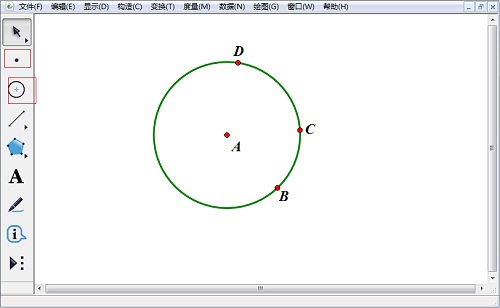
2.构造圆弧。依次选中点C、圆A、点D,(注意顺序),选择“构造”—“圆上的弧”命令。如下图所示。
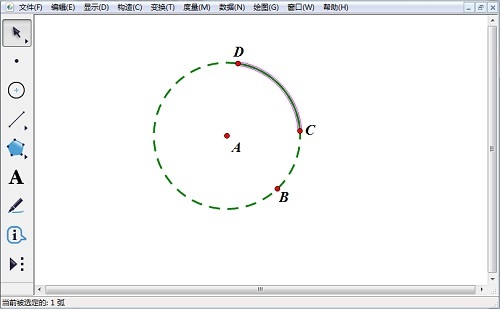
3.隐藏圆及多余的点。选中圆A和点B,选择“显示”—“隐藏对象”命令即可。如下图所示。
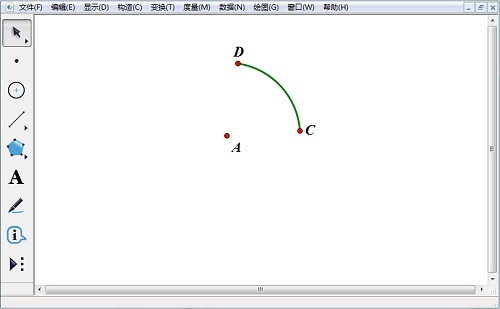
方法二:取不在同一直线的三点做圆
1.构造任意的三点。用“点工具”任意做出不在一条直线的三点,分别是点A、点B、点C。
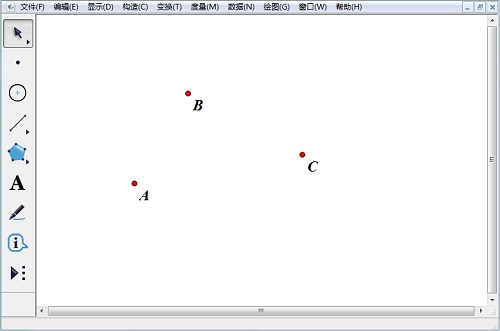
2.依次点击点A、点B、点C,然后选择“构造”—“过三点的弧”命令。如下图所示。
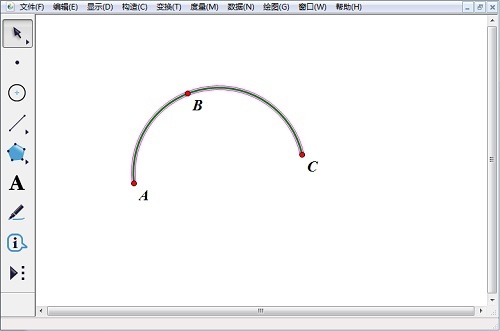
温馨提示:构造圆弧时选择点的顺序不一样,构造出的弧就不一样。
以上两种绘制圆弧的方法,我们可以根据实际需要采用一种进行具体制作。想了解更多有关的几何画板圆弧的教程,可以参考介绍用几何画板画球体的方法。
展开阅读全文
︾